检查链接是否有效:https://pan.baidu.com/s/1lP-TqO_pk5er-68z6dAkIQ
8G内存超级稳定优化版 Centos服务端,可重启、可关机!不爆盘!
CPU要求不高,默认分配虚拟机双核双线程CPU即可,即4线程CPU
设置8G内存 需放置在固态硬盘上,启动服务端后数据加载时间大约5-10分钟。设置12G内存,可随意开,服务加载时间更短!
采用网络桥接模式,同一局域网下面电脑客户端、同一WIFI下面手机端都可以玩!
搭建教程:
系统配置要求:CPU性能要求不高,分配4线程即可!内存低于12G的免考虑,因为你除了服务端要占用8G内存,游戏客户端还需要占用很多内存!当然如果你游戏客户端在另外一台电脑运行也是可以!
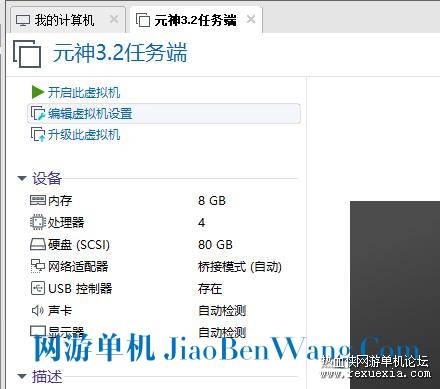
服务端方面:
1、安装虚拟机软件,推荐安装VM15版本,已安装好的可以忽略。本版本镜像兼容VM10以上版本。2、解压 服务端 到任意硬盘位置,推荐解压到你的固态硬盘 上,固态硬盘剩余空间必须保持在60G以上,不然一下就会占满!
找到镜像文件夹里面的 “ YS.vmx ”,双击,即可自动添加到虚拟机软件的列表中。 3、网络使用默认的桥接模式,不需要修改虚拟机网络设置!虚拟机系统会自动获取本地局域网分配的IP地址!所以同一局域网下面电脑客户端、同一WIFI下面手机端都可以玩! 4、根据你的电脑内存大小,调整虚拟机内存分配,默认是8G,当然是越大越好!CPU默认分配4线程,也可以根据你的电脑性能调更高的CPU,加载速度快一些! 5、打开启动虚拟机电源(开启此虚拟机)—》第一次运行的时候会弹出一个提示,选择“我已移动该虚拟机(I moved)”—》等待进入虚拟机系统。 6、虚拟机系统加载完毕后,屏幕显示 CentOS Linux 7 ….,就可以进系统了 输入以下 账号密码 root 回车 123456 回车 输入 ys gip 回车 ,(自动修改服务端IP地址 一般首次运行的时候运行一次,输入这个后,可以看到服务端的IP地址,记住IP)
输入 ys start 回车 (这个是精简版,占用内存+虚拟内存要12G,加载完成至少要10分钟)
如果是想启动完整版 就输入 ys startall 回车!这个占用内存+虚拟内存要18G,加载完成至少要20分钟。完整版包括多人联机功能 服务端就启动完了!记住上面这个IP地址,这个IP就是虚拟机系统的IP,等下代理工具等都需要填入这个IP 这个时候并不意味着就可以进游戏了,现在服务端还是在加载数据,根据电脑配置情况,还需要等待一会即可,大约5-20分钟!
补充内容 (2022-12-20 16:10):
原神3.2真端 虚拟机 开外网映射教程
https://www.jiaobenwang.com/7367.html
补充内容 (2022-12-21 14:03):
解压密码:jiaobenwang.com |